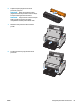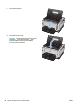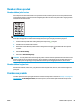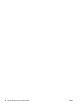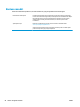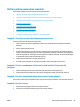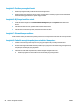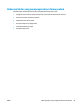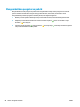HP LaserJet Pro CP1020 - User's Guide
Daftar periksa pemecahan masalah
Ikuti langkah-langkah ini untuk mengatasi masalah pada produk.
●
Langkah 1: Pastikan produk telah dipasang dengan benar
●
Langkah 2: Periksa sambungan kabel atau koneksi nirkabel (hanya model jaringan).
●
Langkah 3: Periksa apakah ada lampu panel kontrol yang menyala
●
Langkah 4: Periksa kertas
●
Langkah 5: Periksa perangkat lunak
●
Langkah 6: Uji fungsionalitas cetak
●
Langkah 7: Memeriksa persediaan
●
Langkah 8: Cobalah mengirim pekerjaan cetak dari komputer.
Langkah 1: Pastikan produk telah dipasang dengan benar
Pastikan produk telah dikonfigurasi dengan benar.
1. Tekan tombol daya untuk menghidupkan produk atau menonaktifkan mode Hidup-Otomatis\Mati-
Otomatis.
2. Periksa sambungan kabel listrik.
3. Pastikan bahwa tegangan saluran telah benar untuk konfigurasi daya produk. (Lihat label di belakang
produk untuk ketentuan tegangan). Jika Anda menggunakan sambungan stopkontak dan tegangannya
tidak sesuai spesifikasi, sambungkan produk langsung ke stopkontak dinding. Jika telah disambungkan
ke stopkontak dinding, cobalah stopkontak yang lain.
4. Pastikan kartrid cetak telah terpasang dengan benar.
5. Jika tidak ada dari tindakan ini yang dapat memulihkan daya, hubungi HP Customer Care.
Langkah 2: Periksa sambungan kabel atau koneksi nirkabel (hanya model
jaringan).
1. Periksa sambungan kabel antara produk dan komputer. Pastikan sambungan aman.
2. Pastikan kabel tersebut tidak keliru yakni dengan menggunakan kabel yang berbeda, jika perlu.
Langkah 3: Periksa apakah ada lampu panel kontrol yang menyala
Panel kontrol seharusnya menunjukkan status siap. Jika muncul pesan kesalahan, atasi kesalahan tersebut.
Langkah 4: Periksa kertas
1. Pastikan kertas yang digunakan sesuai dengan spesifikasi.
2. Pastikan kertas telah dimasukkan dengan benar ke baki masukan.
IDWW Daftar periksa pemecahan masalah 93